Можно ли оплатить детский сад с карты сбербанка
Содержание статьи
Как оплатить за детский садик через Сбербанк Онлайн
Возможности дистанционных сервисов, предоставляемых ведущими банками страны, постоянно увеличиваются. Сбербанк не является исключением из этого правила, активно продвигая один из самых популярных своих продуктов – Сбербанк Онлайн. К числу востребованных возможностей этого сервиса относится оплата различных услуг. Как следствие, многие пользователи системы интересуются, насколько удобно и выгодно платить за детский сад через Сбербанк, используя системы дистанционного обслуживания и другие возможности учреждения.
- Через Сбербанк Онлайн
- Через мобильное приложение Сбербанк Онлайн
- Другие способы Сбербанка
- Автоплатеж Детский сад
- Комиссия за оплату через Сбербанк
Через Сбербанк Онлайн
Интернет-сервис Сбербанк Онлайн заслуженно относится к числу наиболее широко применяемых на финансовом рынке России. Возможность его подключения предоставляется клиенту банка при оформлении карточки или открытии счета. Доступ в систему по традиции размещается в правом верхнем углу главной страницы официального сайта банковского учреждения.
Для того, чтобы заплатить за детский сад, пользователю сервиса потребуется выполнить несколько несложных действий:
- подключить Сбербанк Онлайн;
- авторизоваться в личном кабинете, перейдя по ссылке на главной странице сайта;
- перейти к разделу под названием «Платежи и переводы»;
- активировать пункт меню «Перевод организации»;
- вбить банковские реквизиты получателя средств, которые указываются в договоре с детским садом или в полученной от учреждения квитанции. Клиент также может найти их при помощи различных фильтров поиска, имеющихся в Сбербанк Онлайн;
- указать источник перечисляемых средств – карточка или счет в Сбербанке;
- ввести сумму и назначение платежа;
- проверить правильность введенных реквизитов;
- подтвердить осуществление сделки введением одноразового кода.
Для удобства пользователя Сбербанк Онлайн можно сохранить введенную в систему информацию для совершения платежа в специальном шаблоне. Другая полезная функция сервиса – услуга автоплатежа, которая предоставляется бесплатно. Она состоит в напоминании о необходимости внесения платы за детский сад, автоматической подготовке к платежу, совершения которого происходит после подтверждения необходимости со стороны пользователя.
Через мобильное приложение Сбербанк Онлайн
Практически полностью аналогичный описанному выше функционалу предоставляет мобильное приложение Сбербанк Онлайн. Оно доступно пользователям любых мобильных устройств, включая смартфоны и планшеты.
Процедура совершения оплаты за детский сад выглядит следующим образом:
- сначала необходимо стать клиентом Сбербанка;
- затем требуется скачать мобильное приложение, подходящее для конкретного устройства. Ссылки для бесплатного скачивания размещаются на различных страницах сайта организации;
Дальнейшая авторизация в системе производится при помощи полученного таким образом пароля;
- предусмотренная мобильным приложением процедура оплаты происходит по схеме, уже описанной для Сбербанк Онлайн, предназначенного для пользователей компьютера. Незначительные отличия состоят в изменении некоторых названий разделов меню. Сначала необходимо перейти к пункту меню «Платежи»;
- после этого требуется нажать «Остальное»;
- завершающий этап подготовки к непосредственному заполнению данных для платежа – переход к разделу «Оплата по реквизитам», после осуществления которого необходим вбить запрашиваемые приложением сведения;
- для успешного завершения операции требуется ее подтверждение одноразовым кодом, полученным в СМС-сообщении на мобильный телефон клиента.
Другие способы Сбербанка
Сбербанк предоставляет клиентам и два других альтернативных способа оплатить услуги детского сада. Первый из них предполагает использование терминала или банкомата финансового учреждения, а второй – непосредственное посещение одного из подразделений организации.
Через банкомат или терминал
Для успешного совершения финансовой операции при помощи терминала достаточно следовать инструкциям программного обеспечения. Оплата совершается по традиционной схеме, предусматривающей наличие банковской карты, введение ПИН-кода, выбор адресата платежа по имеющимся у клиента реквизитам. Чаще всего, для этого используется ИНН организации, предоставляющей услуги. Далее вводится сумма и назначение выплаты, после чего средства переводятся на счет детского сада.
В офисе Сбербанка
Еще проще процедура оплаты детского сада непосредственно в офисе Сбербанка. Для ее успешного осуществления достаточно следовать такой пошаговой инструкции:
- найти ближайшее подразделение финансового учреждения;
- дождаться вызова к специалисту, который осуществляется в рамках электронной очереди;
- предоставить квитанцию из детского сада, после чего просто внести в кассу необходимую денежную сумму.
Автоплатеж Детский сад
Возможности системы Сбербанк Онлайн не исчерпываются простым совершением различных финансовых операций, включая оплату за услуги детского сада. Как уже отмечалось выше, пользователям компьютерной и мобильной версии дистанционного сервиса предоставляется множество дополнительных и весьма полезных опций.
Одна из них – бесплатная услуга «Автоплатеж». Она позволяет осуществлять регулярно необходимую клиенту Сбербанка выплату по заранее заданным параметрам. При этом пользователь имеет возможность самостоятельно настроить сервис наиболее удобным образом, например, указав способ подтверждения сделки.
Комиссия за оплату через Сбербанк
Немаловажным достоинством сотрудничества с бесспорным лидером финансового сектора страны выступает обширный перечень предоставляемых услуг, в число которых входит и возможность оплаты детского сада несколькими доступными способами. Дополнительным и весьма немаловажным плюсом следует признать сравнительно невысокий процент комиссии, установленный банком за подобные платежи.
Он составляет 1% при оплате через компьютерную или мобильную версию Сбербанк Онлайн и 2% при совершении платежа в офисе организации или при помощи ее многочисленных банкоматов. Настолько выгодные для клиентов условия обслуживания банк обеспечивает, прежде всего, за счет доминирующего положения на рынке.
Источник
Как оплатить детский сад через Сбербанк Онлайн или мобильный банк – пошаговая инструкция
Оплатить детский сад можно через Сбербанк Онлайн или мобильное приложение. Оплата доступна по реквизитам, ИНН или СНИЛС ребенка. Для экономии времени через приложение можно совершить платеж через QR код, при наличии квитанции. Помимо суммы перевода потребуется заплатить фиксированную комиссию в размере 1%, но не более 500 рублей. При необходимости можно бесплатно подключить автоплатеж и забыть про ежемесячные переводы до тех пор, пока ребенок не пойдет в школу.
Оплачиваем детский сад через Сбербанк Онлайн?
Оплатить за детский сад можно только при наличии карты Сбербанка, с расчетного счета оплата недоступна. Чтобы процедура оплаты заняла не более 5 минут, мы советуем придерживаться следующей инструкции.
Как оплатить через раздел «Образование»
Для оплаты детского сада потребуется пройти авторизацию в системе «Сбербанк Онлайн», указав логин и пароль. Дальше процедура стандартная – нажать «Войти» и ввести подтверждающий код, который поступит на привязанный номер телефона.
После авторизации следует войти в раздел «Платежи».
После нужно немного пролистнуть страницу вниз и выбрать «Образование» из каталога.
В открывшемся окне выбрать «Детские сады и дошкольные учреждения».
Откроется список детских садов, которые можно оплатить в выбранном регионе. К примеру, по Москве отображается такой список учреждений.
Если изменить регион на Санкт-Петербург, то перечень меняется.
Из предложенного списка нужно выбрать свой детский сад, кликнув по его названию. После выбрать способ оплаты из предложенных вариантов.
Выбирая способ оплаты по СНИЛС, потребуется указать сам номер и кликнуть «Продолжить». Если у клиента нескольких карт, нужно выбрать ту, с которой спишутся деньги.
После останется подтвердить оплату через ввод кода, который поступит на телефон в смс-сообщении.
Если нет СНИЛС под рукой, то можно выбрать вариант оплаты по УИН. Это специальный номер для оплаты, который указан в квитанции. После ввода номера (25 цифр) кликнуть «Продолжить».
Если СНИЛС нет под рукой и УИН в квитанции не указан или не проходит проверку, то следует выбрать способ оплаты по реквизитам. Потребуется указать ИНН получателя и кликнуть «Продолжить».
Стоит отметить, что сумма платежа отображается автоматически. При оплате можно с ней согласиться, а можно ее изменить.
Как оплатить по реквизитам
Выбирая такой способ оплаты, нужно в личном кабинете выбрать «Платежи по реквизитам».
В открывшемся окне указать ИНН, который указан в квитанции и кликнуть «Продолжить».
После указать расчетный счет и БИК банка. Выбрать БИК можно в списке, в онлайн-режиме.
После ввода данных указать сумму и выбрать счет для оплаты. После проверки всех данных – подтвердить платеж.
Как оплатить за детский сад через мобильное приложение?
Напомним, что пользоваться мобильным приложением может каждый клиент Сбербанка бесплатно. Для оплаты детского сада через телефон нужно авторизоваться в приложении, если смартфон современный, то можно сделать это через отпечаток пальца.
На главной странице, в нижнем меню, выбрать «Платежи». После зайти в раздел «Образование».
В открывшемся окне выбрать «Детские сады и дошкольные учреждения». В открывшемся окне выбрать детский сад, за который нужно оплатить и ввести платежные данные.
При наличии квитанции под рукой можно сэкономить время и выбрать способ оплаты «Через QR код». Для этого нужно кликнуть «Отсканировать» и считать код или штрихкод с квитанции.
После авторизации в разделе «Платежи» можно сразу выбрать способ оплаты через QR-код.
Как настроить автоплатеж за детский сад
Суть услуги заключается в том, что каждый месяц в заданную дату деньги будут перечисляться в счет выбранной услуги. За день до дня оплаты Сбербанк будет отправлять sms-напоминание. Подключить услугу можно к любому платежу.
Для подключения через Сбербанк Онлайн нужно войти в личный кабинет. После авторизации войти в раздел «Платежи» и выбрать «Автоплатежи и автопереводы».
В открывшемся окне выбрать «Подключить автоплатеж».
Откроется раздел «Платежи», в котором следует выбрать поставщика услуги «Детские сады и дошкольные учреждения».
После потребуется выбрать детский сад, за который нужно регулярно вносить оплату.
На следующем шаге заполнить форму, в которой выбрать счет для оплаты и указать СНИЛС ребенка или иные реквизиты (зависит от выбранной формы). После ввода кликнуть «Продолжить».
После останется указать сумму, дату оплаты и сохранить автоплатеж.
Какую комиссию берет банк при оплате детского сада?
Размер комиссии отображается в личном кабинете, после выбора услуги и ввода суммы.
Неважно, оплата происходит через раздел «Образование» или по реквизитам, размер комиссии фиксированный, и составляет 1% от суммы перевода. Максимальный размер комиссии не превышает 500 рублей.
При этом неважно, оплачиваете вы через Сбербанк Онлайн или мобильное приложение.
Источник
Оплата детского сада через «Сбербанк Онлайн» — пошаговая инструкция
Клиенты Сбербанка могут осуществлять различные платежи при помощи сервисов дистанционного обслуживания, избежав личного посещения финансовых отделений. Благодаря системе «Сбербанк Онлайн» любой клиент может внести оплату за предоставленные услуги, включая оплату за детский сад, ЖКХ, штрафы и т.д. В этой статье разберем все этапы оплаты услуг детского сада через Личный кабинет «Сбербанк Онлайн».
Особенности оплаты через сервис «Сбербанк Онлайн»
Главным достоинством сервиса «Сбербанк Онлайн» является его полное управление банковскими счетами клиента. Пользователь дистанционной системы может не только оплачивать услуги компаний, но и совершать денежные переводы между своими счетами и на счета карт других клиентов. Система позволяет контролировать баланс, просматривать выписку по счету, блокировать и отправлять онлайн заявку на выпуск новых пластиковых карт и т.д. Автономность системы позволяет проводить своевременную оплату, без задержек, а также настраивать автоматические платежи, позволяющие оплачивать услуги без непосредственного участия пользователя. Сервис обслуживает любую карту Сбербанка вне зависимости от целоевого направления (кредитная или дебетовая), а также платежной системы. Одним из преимуществ системы «Сбербанк Онлайн» является ее безопасность в проведении всех платежных поручений, так как любое действие клиента, связанное с использование денежных средств, будет подтверждаться одноразовым SMS-паролем.
Возможности системы «Сбербанк Онлайн»:
- Настройка автоплатежей;
- Управление лицевым счетом карты, а также счетами ОМС;
- Денежные переводы между картами (включая карты других банков);
- Оплата услуг (телевидение, ЖКХ, интернет, телефон);
- Управление бонусной программой «Спасибо»;
- Пополнение вкладов, а также погашение кредитов (включая кредиты других банков).
к содержанию ↑
Оплата детского сада через «Сбербанк Онлайн» с компьютера (по реквизитам)
- Чтобы оплатить детский сад, необходимо войти в Личный кабинет «Сбербанк Онлайн», введя логин и пароль.
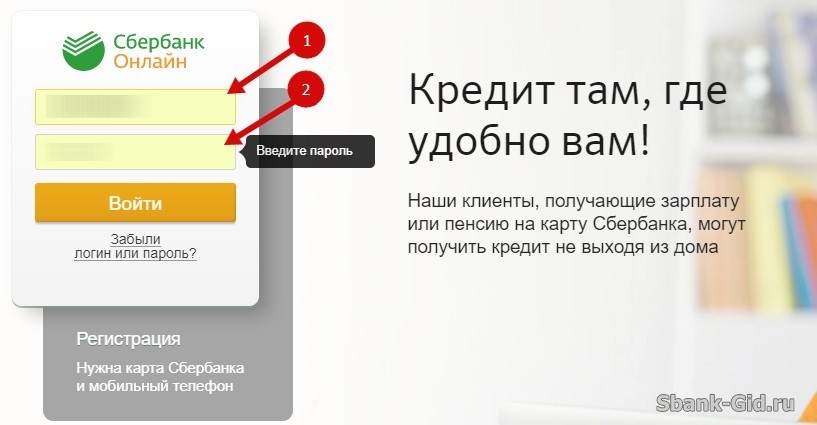
- Перед проведение оплаты нужно убедится в том, что на счету имеется достаточная сумма денежных средств. В противном случае потребуется пополнить банковскую карту любым удобным способом. Если на счету есть нужная сумма, нужно перейти в раздел «Платежи и переводы», который находится вверху заглавной страницы.
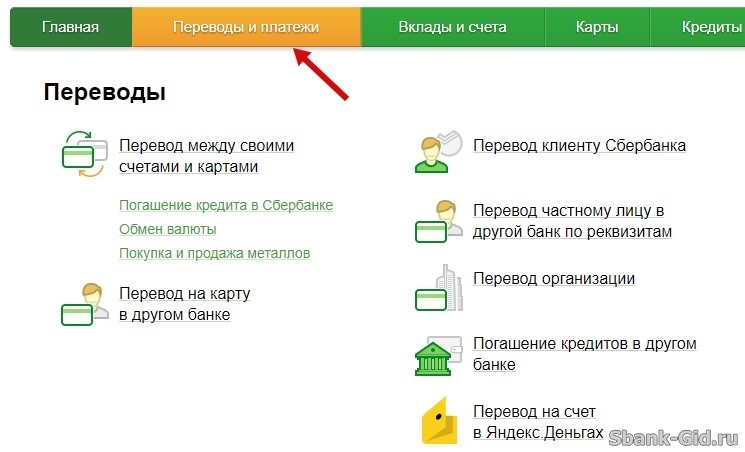
- Далее клиент может выбрать один из двух вариантов поиска. Первый способ — использование ИНН, указанного в квитанции. Этот номер необходимо полностью скопировать в поисковую строку, расположенную над категориями. Далее нужно добавить критерии поиска и набрать в поисковую строку слово «сады». Второй вариант – выбор подраздела «Детские сады», который находится в перечне категорий рядом с подкатегорией «Образование».

- На этом этапе необходимо выбрать нужный детский сад и проверить правильность данных. После этого на экране появится сообщение о возможности произвести оплату со счета карты. Клиенту необходимо выбрать для оплаты именно этот счет. Здесь же потребуется ввести информацию, которая касается данных организации. Речь идет о номере БИК, а также о номере счета получателя, указанного в квитанции.
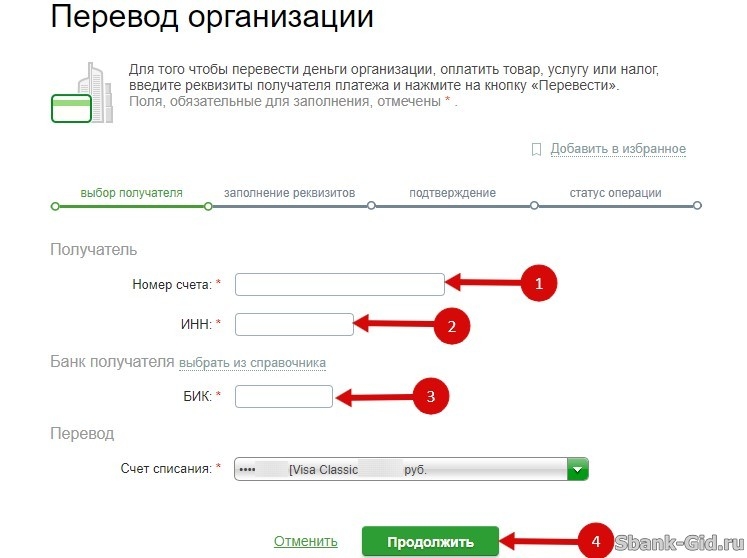
- В разделе «Детали платежа» нужно обязательно указать подкатегорию «бюджет», а также назначение платежа (нужно выбрать вариант «Родительская плата»), а после перейти на следующую страницу.
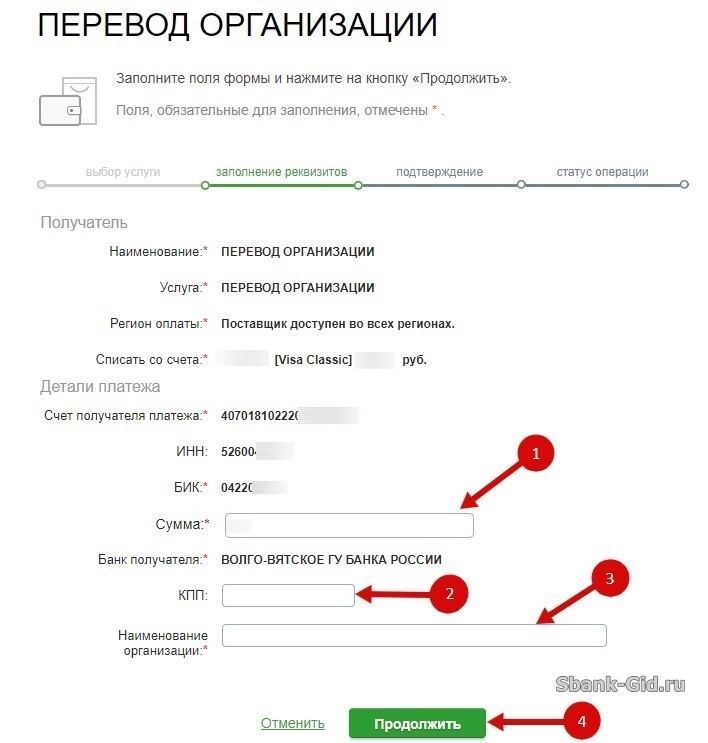
- Теперь нужно внести в соответствующие разделы остальные данные, в точности скопировав их с выданной квитанции.
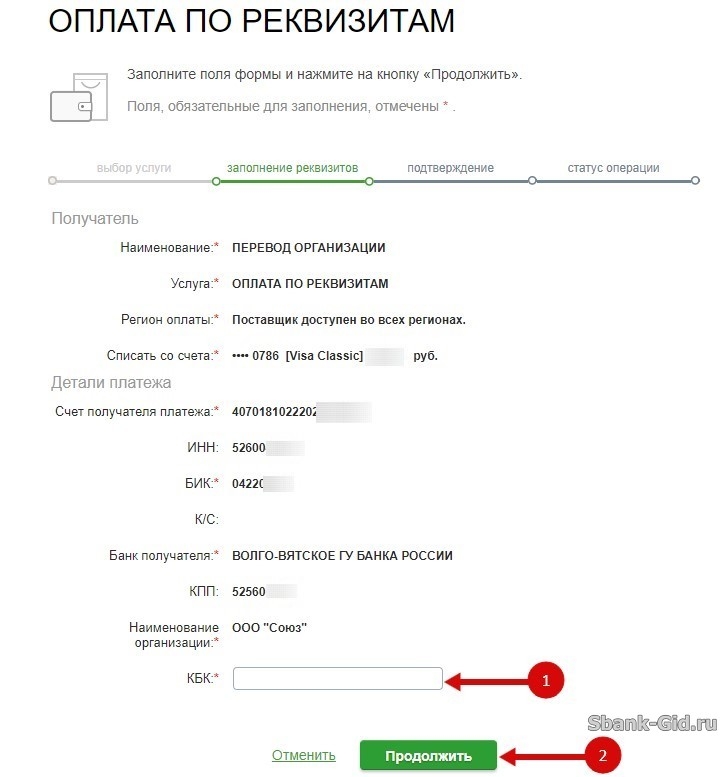
Обращаем внимание, что наименование получателя заполняется только с большой буквы, в полном соответствии с данными, указанными в квитанции. При наличии в документе каких-либо сокращений необходимо полностью их скопировать в соответствующий раздел сайта, а дальше указать назначение перевода. Информация копируется в том же порядке. Однако в разных дошкольных учреждениях могут быть предусмотрены свои требования к заполнению строк. Как правило, для многих учреждений формат идентичен.
В большинстве случаев первым указывается номер лицевого счета, а после следует название и номер учебного учреждения. Дальше указывается отметка «родительская плата», в которой необходимо добавить месяц и год оплаты. В строке адрес клиенту нужно будет указать полный адрес детского сада, начиная с названия города. После этого указывается улица и дом. При необходимости клиенту нужно будет прописать маркировку корпуса, строения и т.д. В строке «номер телефона» необходимо указать свой мобильный. А в поле, где указывается сумма, вводится число, указанное в квитанции. Нужно обязательно прописать всю сумму, не округляя ее.
Кроме окон, указанных для различных регионов, Сбербанк предлагает своим клиентам заполнить дополнительные сведения, а именно:
- ФИО родителя или опекуна;
- ОКТМО учреждения;
- ФИО ребенка;
- КБК;
- Номер группы в детском саду.
Эта информация, как правило, известна родителями. Нередко она может указываться в самой квитанции. После заполнения всех необходимых данных, нужно перейти к следующему этапу, нажав кнопку с надписью «продолжить». На этой странице «Сбербанк онлайн» предлагает своим клиентам проверить точность указанных данных. Если все верно, то нужно нажать на кнопку «подтверждение через смс» либо выбрать вкладку, позволяющую подтвердить оплату с помощью одноразового пароля. Его необходимо распечатать на специальном устройстве самообслуживания.
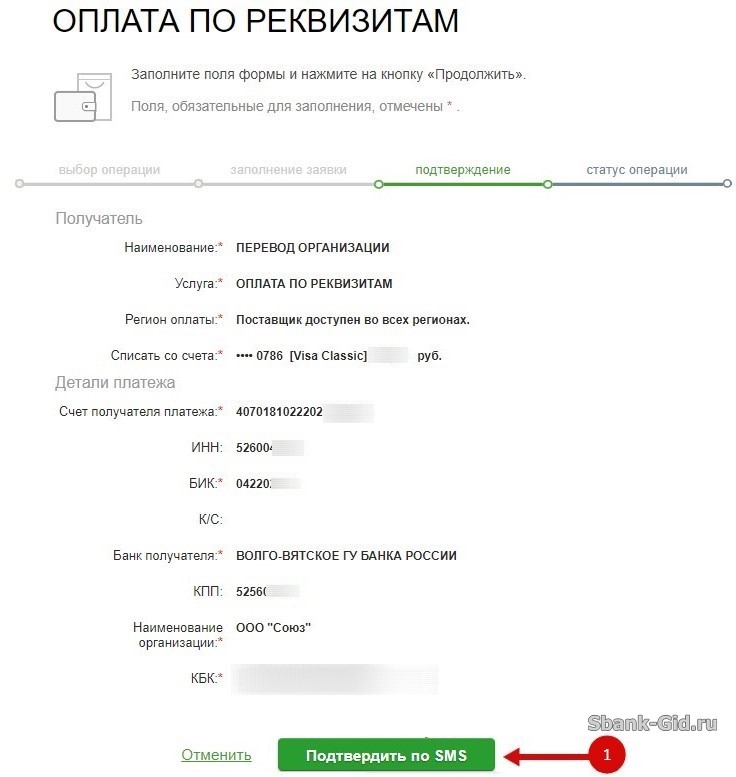
Большинство клиентов имеют чеки, распечатанные заранее. Как только оплата будет подтверждена, на основной странице появится надпись «Исполнено». Это означает, что платеж проведен.
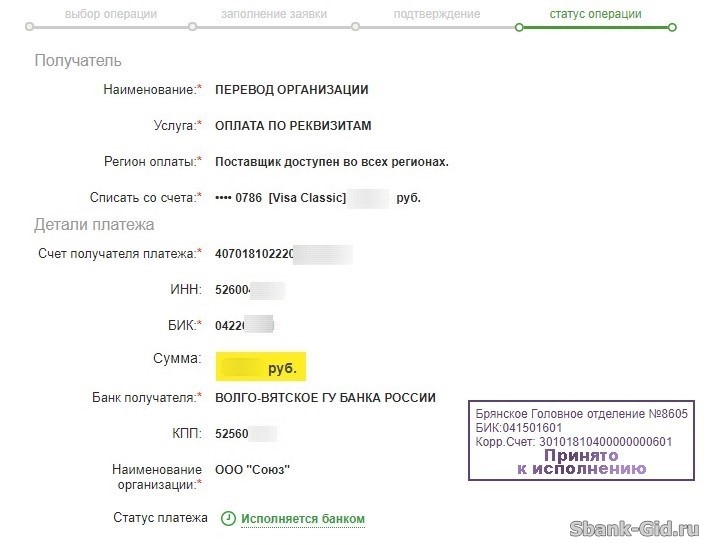
Дальше потребуется распечатать чек, выбрав на экране соответствующую кнопку. Этот документ необходимо предоставить в детский сад. Для последующих платежей обязательно сохраните его в шаблонах.к содержанию ↑
Оплата через мобильное приложение «Сбербанк Онлайн»
Оплата детского сада с телефона выполняется при наличии установленного
мобильного приложения
Сбербанка. При этом процесс оплаты идентичен порядку оплаты с компьютера (порядок оплаты в инструкции выше).
Можно также, первый раз, произвести платёж за детский сад с компьютерной версии «Сбербанк Онлайн», с последующим сохранением данного платежа в качестве шаблона. После чего, можно будет оплачивать детский сад используя сохраненный шаблон с мобильного телефона.к содержанию ↑
Оплата через мобильное приложение по реквизитам
- Для перевода денег на счет организации необходимо зайти на сайт, введя пятизначный код с целью авторизации в системе.
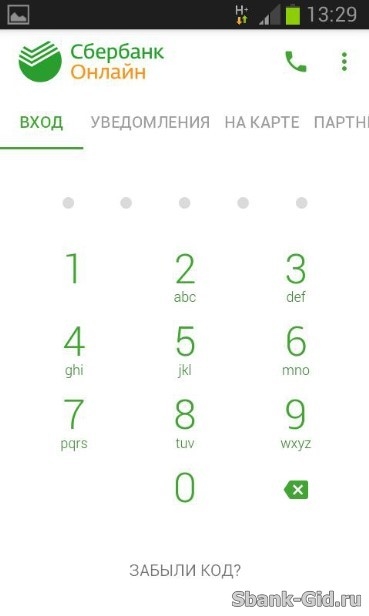
- В приложении, оплата услуг детского сада начинается с выбора вкладки «платежи», которая находится в нижней части экрана. Далее потребуется выбрать вкладку «прочее» и нужный шаблон.
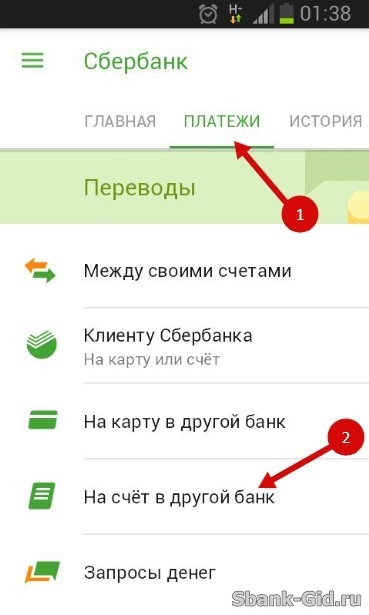
- Далее нужно скопировать в шаблоне нужный период оплаты.
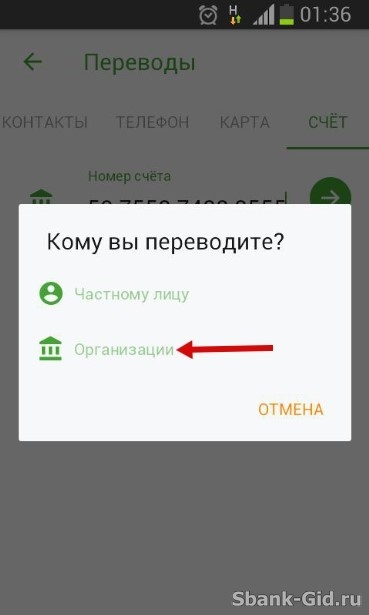
- Далее система откроет вкладку, в которой пользователю нужно заполнить строку с требуемой суммой и подтвердить платеж.
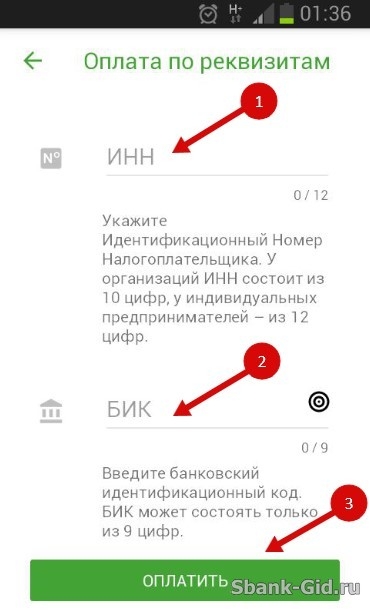
Кроме того, банк позволяет осуществить оплату с помощью собственной сети терминалов. Процесс перевода денежных средств здесь мало чем отличается от того, что указан выше. Единственное отличие – возможность осуществить платеж с помощью наличных.к содержанию ↑
Заключение
На сегодняшний день оплатить услуги дошкольного учреждения через систему «Сбербанк Онлайн» можно, как по лицевому счету, так и по реквизитам, в зависимости от типа заведения. Система также позволяет создать автоматические платежи и сохранение платежного поручения в разделе «Шаблоны», что упрощает последующую оплату вышеописанных услуг.
Источник